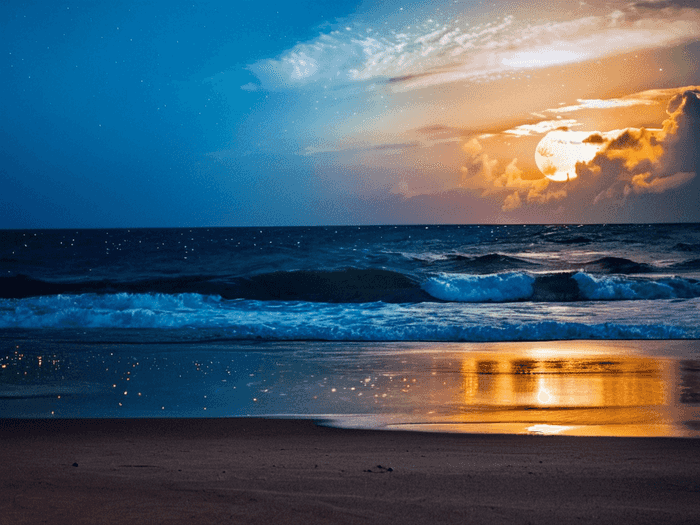excel折合成绩如何计算

 已认证
已认证刘老师为您分享以下优质知识
在Excel中计算折合成绩通常涉及以下两种方法: 加权平均法和 科目占比法。以下是具体步骤和注意事项:
一、加权平均法(适用于多科目成绩需按比例折算的情况)
输入数据
- 在Excel表格中,A列输入科目名称(如“文化课”“艺术课”),B列输入对应分数,C列输入各科权重(如文化课60%、艺术课40%)。
计算加权平均分
- 在目标单元格输入公式:
$$=SUM(B2:B4 times C2:C4)$$
其中B2:B4为成绩列,C2:C4为权重列。
批量处理
- 输入公式后按回车,Excel会自动计算总成绩。若需为多行数据批量计算,可拖动填充柄快速填充公式。
二、科目占比法(适用于两科成绩按比例折算的情况)
输入数据
- 在Excel中输入文化课分数(如A3)、艺术课分数(如B3),并分别输入两科占比(如文化课70%、艺术课30%)。
计算折合总成绩
- 输入公式:
$$=A3 times 0.7 + B3 times 0.3$$
或使用乘法分配律简化为:
$$=(A3 times 70%) + (B3 times 30%)$$。
注意事项
- 确保占比之和为100%(如70%+30%),否则需调整公式。
三、注意事项
数据验证:
输入分数时建议使用数据验证功能,限制输入范围为0-100分。
格式设置:总成绩可右键设置单元格格式为“数值”,保留两位小数。
函数优化:若需动态调整权重,可结合`SUMPRODUCT`函数简化计算,例如:
$$=SUMPRODUCT(B2:B4, C2:C4)$$
该公式可避免手动输入乘法运算。
以上方法可根据具体评分规则灵活选择,建议先确认折合规则(如是否涉及学分、是否为艺考等),再选择对应计算方式。